在大学期间,碰到一个用户总是恶意ping“我”,知道后,感觉自己的计算机没啥隐私了,怎么才能不让用户恶意ping“我”呢?来看看随缘小编怎么操作吧!(以win7系统为例)
1、在键盘上按快捷键“Win+R”,打开运行界面并输入“gpedit.msc”,打开本地组策略编辑器。如图1所示
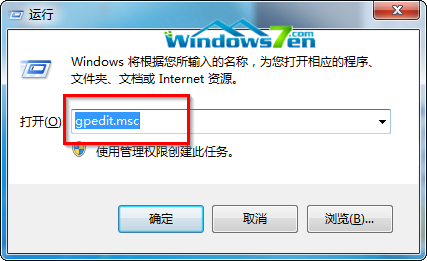
图1 打开本地组策略编辑器
2、“计算机配置”→“Windows设置”→“安全设置”→“高级安全Windows防火墙”→“高级安全Windows防火墙——本地组策略对象”→“入站规则”→“新建规则”如图2所示
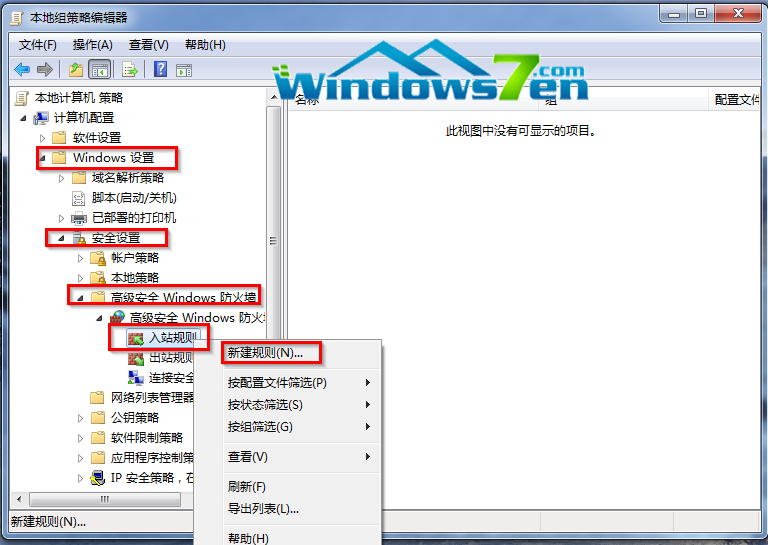
图2 新建规则
3、在新建入站规则向导的“规则类型”中选择“自定义”,下一步。如图3所示
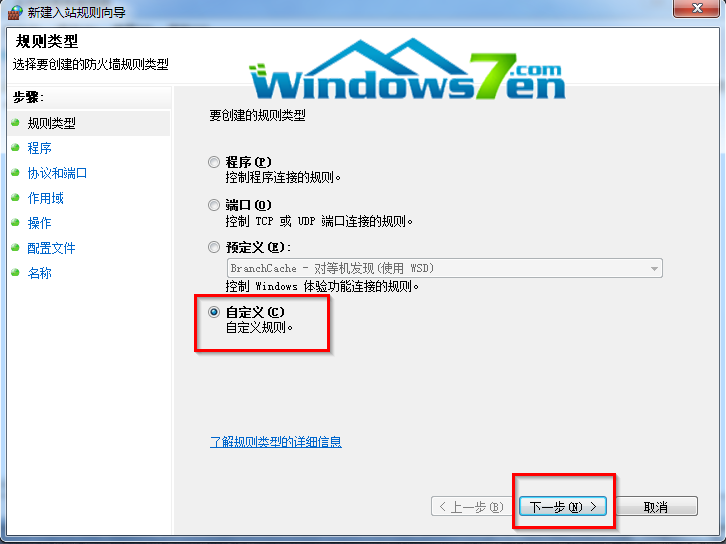
图3 自定义
4、在“程序”选项中,点击“所有程序”,下一步。如图4所示
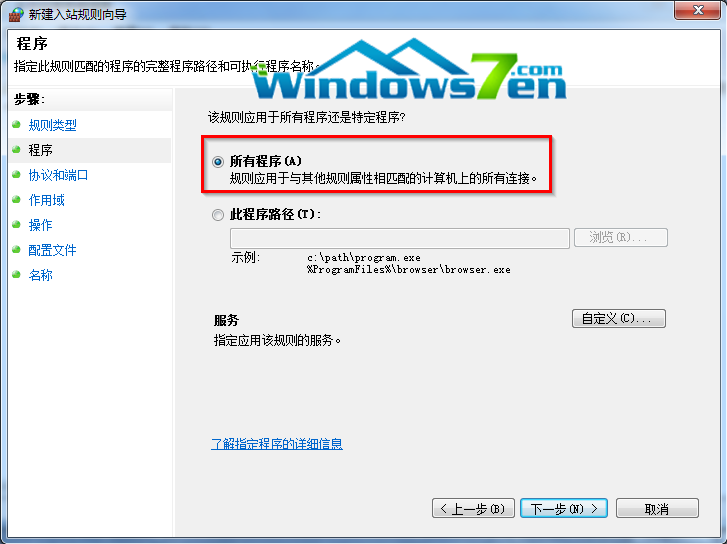
图4 所有程序
5、在“协议和端口”选项中,选择“ICMPv4”,下一步,如图5所示
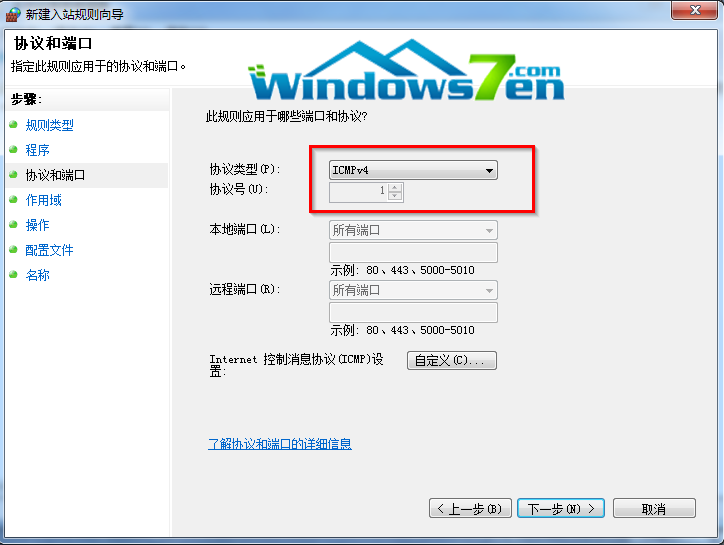
图5 选择“ICMPv4”
6、在“作用域”选项中,点击下一步
7、在“操作”选项中,选择“阻止连接”选项,如图6所示
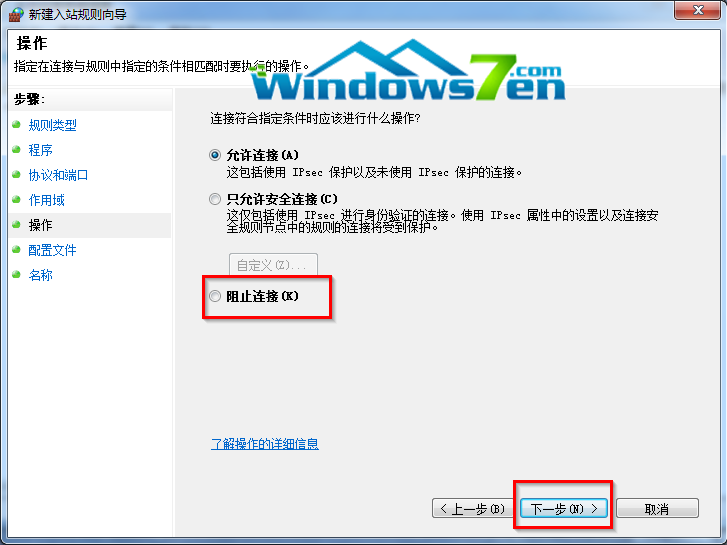
图6 阻止连接
8、在“配置文件”选项中,下一步。在“名称”选项中,填写一个名称,之后按完成。
(本文摘自http://www.windows7en.com/Win7/19188.html)